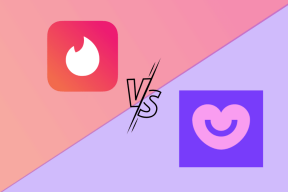Mac için Süper Faydalı Klavye Kısayolları
Çeşitli / / February 10, 2022
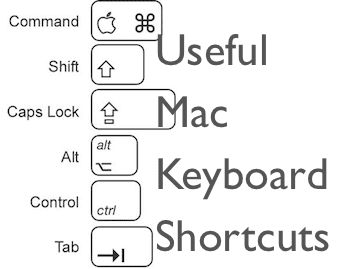
Deneyimlerime göre, Mac'i olan herkes onu sadeliği, akıcılığı ve ne kadar az soruna yol açtığı için seviyor. Bununla birlikte, birçok Mac sahibi, Mac'lerinin aşağıdakileri kullanarak daha erişilebilir ve daha kolay kullanılabileceğini keşfetmekten hoş bir şekilde şaşırır.
Klavye kısayolları
.
Elbette bunlardan sayısız var, ancak zamanla benim için gerekli olduğu kanıtlanmış küçük bir grup klavye kısayolu olduğunu görüyorum.
Sözü daha fazla uzatmadan, bildiğim en önemli klavye kısayollarından bazılarını sizinle paylaşmama izin verin.
1. Mac'inizi Anında Kapatın
Bu klavye kısayolu basit olsa da Mac'inizi hızlı bir şekilde kapatmak için inanılmaz derecede kullanışlıdır. Tüm tıklama ve tuşlara basmanın yanı sıra geriye doğru sayan yavaş zamanlayıcıdan kaçınmanıza yardımcı olur. kapat Bunu Apple menüsüne tıklayarak ve ardından seçerek manuel olarak yaptığınızda Kapat.

Mac'inizi hemen kapatmak için şuna basın:
Control + Option + Command + Çıkar
2. Mac'inizdeki En Önemli Klasörlerden Bazılarına Hızla Erişin
Bir uygulama mı arıyorsunuz? Mac'inizde bir süre önce kullandığınız bu kullanışlı yardımcı programın adını hatırlamıyor musunuz?
Ya da belki tüm bunları hatırlıyorsunuz ve bunun yerine masaüstü klasörünüze daha hızlı erişmek mi istiyorsunuz?
Nasıl “bunun için bir uygulama var” ifadesi uygulamalar için geçerliyse, bu durumda da bunların her biri için bir klavye kısayolu vardır. bilgisayarınızdaki Uygulamalar klasörüne, Yardımcı Programlar klasörüne veya Masaüstü klasörüne hızlı erişim sağlamak isteyip istemediğinizi Mac.
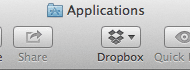

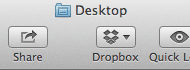
Her durumda basmalısınız Command + Shift + A/U/D, burada A, U ve D yukarıda bahsedilen klasörleri temsil eder.
3. Uygulamalardan Hızlı Çıkmaya Zorla
Ne yaparsanız yapın Mac'inizdeki bir uygulamanın yanıt vermeyi tamamen durdurabileceği birkaç durum vardır. Bu durumlarda, kullanarak Zorla ayrılma seçeneği, uygulamayı kapatmaya ve sorunu çözmeye zorlar. Ancak, çoğu kişi bu seçeneğe Apple menüsünü tıklayıp ardından Zorla ayrılma… ve son olarak listede mevcut olanlardan donan uygulamayı seçmek.

Yine de bu klavye kısayolunu kullanarak:
Option + Shift + Komut + Esc
Size sıkıntı veren uygulamayı hemen çıkmaya zorlayarak zamandan tasarruf edebileceksiniz.
4. Mac'inizin Ekranını Yakınlaştırın ve Uzaklaştırın
Bu hızlı bir şey: Mac'inizin ekranının herhangi bir bölümüne daha iyi bakmak istediğinizde, farenizi yukarı kaydırmanız ve aynı zamanda düğmesini basılı tutmanız yeterlidir. Ctrl anahtar.
MacBook kullanıyorsanız, basitçe değiştirin Fare, iki parmağın Trackpad üzerinde yukarı kaydırılmasıyla kayar.
5. Mac'inizdeki Ana Ekran Görüntüleri
Bu kısayollar, Mac'inizde bulabileceğiniz en kullanışlı kısayollar arasındadır. Benim durumumda, çalıştığımdan beri Ekran görüntüleri her gün çok değerliler. Ancak arada bir kullansanız bile son derece kullanışlı ve zamandan tasarruf ettirdiğini göreceksiniz.
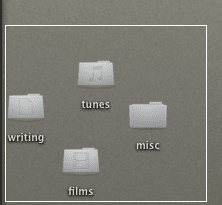
İşte en sevdiğim ekran görüntüsü klavye kısayollarının bir özeti:
- Tam ekran: Komut+Üst Karakter+3
- Tam ekran panoya kopyalandı: Komut+Üst Karakter+Ctrl+3
- Seçim: Komut+Üst Karakter+4
- Merkezden seçim: Command+Shift+4+Option
- Seçim panoya kopyalandı: Command+Shift+Ctrl+4
- Pencere seçimi: Command+Shift+4+ Boşluk çubuğu
İşte gidiyorsun. Umarım bunlardan bazılarını faydalı bulursunuz ve belki de burada birkaç temel klavye kısayolunu keşfedersiniz. Ve Mac için kaçırdığımız inanılmaz derecede kullanışlı bir klavye kısayolunuz varsa, yorumlarda bize bildirin!
Son güncelleme 03 Şubat 2022
Yukarıdaki makale, Guiding Tech'i desteklemeye yardımcı olan bağlı kuruluş bağlantıları içerebilir. Ancak, editoryal bütünlüğümüzü etkilemez. İçerik tarafsız ve özgün kalır.